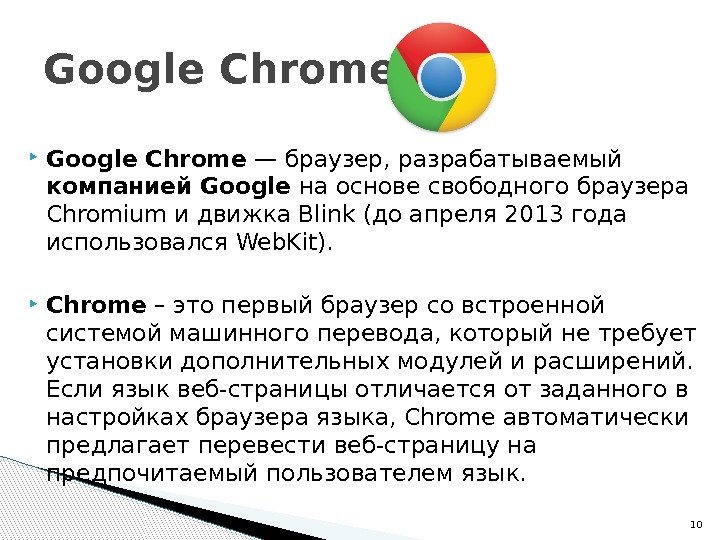Elements Browser — что это за программа и нужна ли она
Сегодня поведаю об очередном приложении, которое реально «подцепить» в интернете без пользовательского согласия или по невнимательности. Расскажу о Elements Browser — что это за программа и нужна ли она, как удалить, стоит ли её использовать согласно отзывам большинства компьютерных юзеров.
Что это за утилита?
Существует такое понятие, как «рекламное распространение». То есть. Когда Вы устанавливаете одно ПО, Вам «под шумок» накидывают сверху дополнительный софт. Нужен он Вам или нет – никто особо не спрашивает. Конечно же, уведомления с предложением отображаются. Но обычно они содержат мелкий шрифт на английском языке, а кнопка отказа закрашена едва заметным цветом. Поэтому Элементс Браузер практически беспрепятственно попадает в систему.
Но есть и другие методы проникновения программы на компьютер. К примеру, на одном из форумов прочитал, что человек скачивал игру через торрент, и среди загруженных файлов был инсталлятор Elements Browser Setup. Антивирус на него не ругался. Вот и стало пользователю интересно, что за приложение это. Запустил установку – получил результат!
Антивирус на него не ругался. Вот и стало пользователю интересно, что за приложение это. Запустил установку – получил результат!
Чтобы избежать таких вот нежелательных проявлений, советую применять Uncheky – бесплатную утилиту, которая замечает скрытые установки и автоматически снимает подозрительные «галочки». Для информирования выводятся уведомления в области задач, так что Вы ничего не упустите.
Ладно, не буду ходить вокруг да около. Пора пояснить, с чем мы имеем дело. Это очередной браузер, который активно продвигается в сети. Вот только ничего особенного в нем нет – работает на движке Chrome, внешний вид интерфейса во много напоминает Opera (даже есть кнопка включения режима Турбо). На главной странице активна лента новостей, похожая на Яндекс Дзен. В остальном – ничего примечательного.
Отзывы в интернете о данном обозревателе не самые лестные. Многие пишут, что через некоторое время в браузере начинает выскакивать надоедливая реклама. Очевидно, что сначала софт собирает информацию о владельце, изучает его интересы, а потом показывает ему тематические объявления.
Несмотря на весь негатив, есть люди, которые намерено хотят бесплатно Elements Browser скачать с официального сайта. Если Вас это интересует – вот ссылка.
Обратите внимание, что после инсталляции помимо основного ярлыка на рабочем столе появляется еще несколько рекламных (видимо от спонсоров), а также – ссылки на популярные социальные сети:
Я не отношусь к указанному ПО с неприязнью, не критикую его. Но и хвалить не могу. Хотелось бы узнать Ваше мнение.
Как удалить программу Elements Browser Setup
Вот здесь начинается самое интересное. Даже когда Вы закроете окно браузера, зайдете в панель управления, попытаетесь выполнить удаление через «Программы и компоненты» (или «Приложения и возможности» — в Windows 10), то получите отказ. Причина: продолжают работать фоновые процессы, связанные с утилитой. Нам нужно:
- Нажать на клавиатуре Ctrl + Esc + Shift для открытия диспетчера задач;
- Находим в списке все элементы, которые относятся к обозревателю и завершаем эти процессы;
- Далее чистим папку временных файлов.
 Жмем сочетание Win + R и в строке ввода консоли «Выполнить» пишем:
Жмем сочетание Win + R и в строке ввода консоли «Выполнить» пишем:
%TEMP%
- Откроется окно проводника, где будет куча «мусора». Выделяем всё и удаляем:
- Ну а теперь можно попробовать удалять Elements Browser стандартным способом – через «Программы и компоненты» панели управления:
- Не помешает вручную зачистить следы, убрав все каталоги с характерным названием из следующих расположений:
C | Program Files (или Program Files x86)
C | Users | Администратор | AppData | Local
- Финальный штрих – скачиваем бесплатный AdwCleaner для поиска и удаления рекламных вирусов. А после него оптимизируем файловую систему и реестр с помощью CCleaner. Перейдя по предыдущим ссылкам сможете не только загрузить софт, но и посмотреть видео-инструкции.
Разобрались, Elements Browser — что это за программа и нужна ли она Вам? Если есть опыт использования браузера, пожалуйста, поделитесь им в комментариях. Вдруг статья оказалась полезной – нажмите на любую из кнопок репоста в социальные сети, чтобы Ваши друзья тоже получили доступ к важному контенту.
Вдруг статья оказалась полезной – нажмите на любую из кнопок репоста в социальные сети, чтобы Ваши друзья тоже получили доступ к важному контенту.
Вам помогло? Поделитесь с друзьями — помогите и нам!
Твитнуть
Поделиться
Поделиться
Отправить
Класснуть
Линкануть
Вотсапнуть
Запинить
Читайте нас в Яндекс Дзен
Наш Youtube-канал
Канал Telegram
Ищите сочинения по школьной программе? Тогда Вам сюда
«Как-нибудь» или «как нибудь» – как правильно пишется?
Adblock
detector
Elements Browser это развод? Отзывы
Содержание страницы
- 1. Почему именно Элементс Браузер?
- 1.1. Преимущества антивируса Elements Browser
- 1.2. Виды антивирусов
- 2. Как купить антивирус Элементс?
- 2.1. Личный кабинет на сайте Elements Browser
- 2.2. Инструкция установки антивируса
- 2.
 3. Как запустить антивирус
3. Как запустить антивирус
- 3. Дополнительные услуги Elements Browser
- 3.1. Персонализация новостной ленты
- 3.2. Ночная тема
- 3.3. Игры
- 4. Бонусы Elements Browser
- 4.1. Партнерская программа
- 5. Жалобы elementsbrowser.com
- 6. Контролирующие органы и законы
- 6.1. Юридическая информация
- 6.2. Лицензия Elements Browser
- 6.3. Пользовательское соглашение
- 6.4. Служба поддержки Elements Browser
- 7. Elements Browser это развод?
- 8. Заключение
- 9. Elements Browser отзывы
Elements: быстрый и безопасный браузер, часто предлагается для скачивания вместе с программным обеспечением Яндекс. Написан на движке Chromium, программном обеспечении с открытым кодом.
Работает только с Windows. Функциональные особенности схожи с Chrome. Есть возможность персонализации интерфейса, настройки рабочего стола, сохранения ярлыков для входа в аккаунты социальных сетей. Чтобы узнать не развод ли elementsbrowser.com, давайте познакомимся с ним поближе.
Чтобы узнать не развод ли elementsbrowser.com, давайте познакомимся с ним поближе.
Перейти на сайт
Почему именно Элементс Браузер?
Elements написан сетевым сообществом разработчиков, работающих над программами с открытым кодом. Это значит, что скачиваемый браузер, все утилиты к нему бесплатны и постоянно обновляются. Но плагины для просмотра некоторого медиа-контента нужно скачивать отдельно.
Скачать браузер бесплатно
Elements Browser немного похож на Chrome по своим функциональным особенностям. Скачать веб-приложение можно с сайта или при установке любого программного обеспечения Яндекс, как партнерскую программу.
Преимущества антивируса Elements Browser
После установки браузера пользователи получают: быструю загрузку сайтов, защиту от сетевых угроз, ночную тему с установкой графика ее активации с точной подстройкой, турбо-режим, традиционную работу с закладками – создание, импорт, оформление скриншотами, библиотеку обоев для рабочего стола, персонализированную настройку новостной ленты.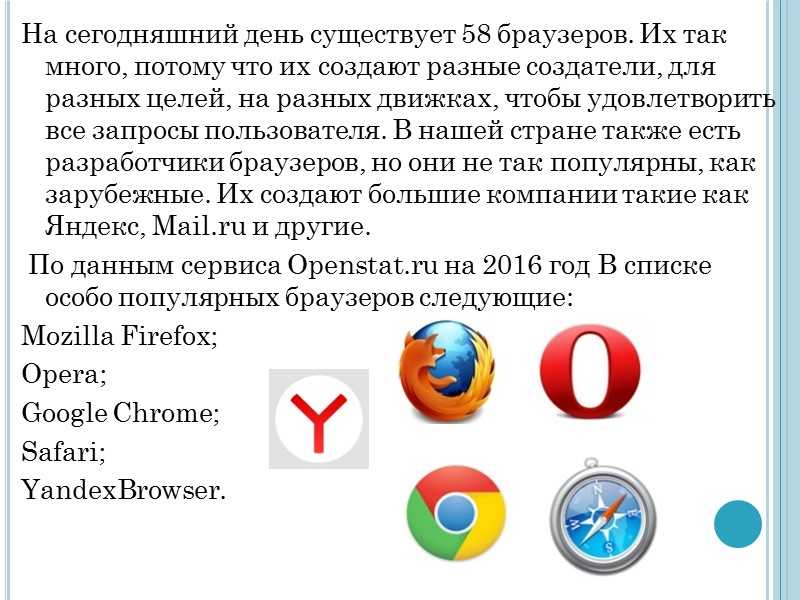 Браузер занимает мало места на диске компьютера, но при этом работает быстро, обеспечивая безопасность работы в интернете.
Браузер занимает мало места на диске компьютера, но при этом работает быстро, обеспечивая безопасность работы в интернете.
Виды антивирусов
Все способы защиты браузерные.
Как купить антивирус Элементс?
Программное обеспечение elementsbrowser.com бесплатное.
Личный кабинет на сайте Elements Browser
Для скачивания и установки браузера не нужно регистрироваться и открывать свою учетную запись. При установке можно экспортировать закладки из других программ.
Инструкция установки антивируса
Для установки программного обеспечения нужно скачать файл, распаковать архив и загрузить утилиту, следуя указаниям системы. Бывает так, что браузер устанавливается автоматически вместе с другим скаченным ПО.
Как запустить антивирус
Браузер запускается после открытия программы (после загрузки на рабочем столе появляется ярлык). Сайт и загрузки проверяются автоматически.
Дополнительные услуги Elements Browser
У браузера есть дополнительные настройки, которые могут быть интересными и полезными для пользователей.
Скачать бесплатно для Windows
Персонализация новостной ленты
При использовании браузера система запоминает сайты, которые вы посещаете чаще всего и при дальнейшей работе в интернете на главной странице будут загружаться новости согласно вашим предпочтениями.
Ночная тема
Удобная возможность для тех, кто часто работает или серфит в темное время суток. Ночной режим позволит снизить нагрузку на глаза. Плюсом настройки такого режима в Элементс в том, что вы сами можете выбрать временные интервалы настройки темы.
Скачать социальный браузер Elements
Игры
В браузере можно найти более 150 игр разных жанров. Их не нужно качать на компьютер, достаточно просто запустить игру прямо из браузера и наслаждаться игрой с высокой скоростью и отличной графикой.
Скачать Elements для игр
Бонусы Elements Browser
Своей бонусной системы у компании нет. Браузер полностью бесплатный, вместе со всеми утилитами и расширениями.
Партнерская программа
Программа ранее была зарегистрирована в партнерской сети Admitad. Комиссионные выплачивались только за полную установку браузера. Для получения реферальной ссылки нужно было зарегистрироваться на сайте сети и скачать код. Сейчас такой программы нет.
Жалобы elementsbrowser.com
Отзывов и комментариев на работу браузера в интернете не так много. Среди жалоб чаще всего пишут о том, что браузер устанавливаются автоматически вместе с другими программами и его блокируют некоторые антивирусы. Отмечают, что, несмотря на блокировку всплывающих окон, реклама иногда появляется.
Положительных отзывов больше. Хвалят чаще всего быструю загрузку любых сайтов и обход региональных блокировок социальных сетей.
Если появятся жалобы на Elements Browser, то мы обязательно опубликуем информацию в социальных сетях. Подпишитесь, чтобы ничего не пропустить!
Контролирующие органы и законы
Браузер работает на движке Хромиум. Chromium – это свободное ПО с открытым исходным кодом, лишенное веб-сервисов Google и поддержки медиа контента. Все специальные плагины устанавливаются самостоятельно.Программное обеспечение с открытым кодом бесплатное над ним работает сетевое сообщество разработчиков из разных стран.
Chromium – это свободное ПО с открытым исходным кодом, лишенное веб-сервисов Google и поддержки медиа контента. Все специальные плагины устанавливаются самостоятельно.Программное обеспечение с открытым кодом бесплатное над ним работает сетевое сообщество разработчиков из разных стран.
Юридическая информация
Хромиум был запущен веб сообществом The chromium authors. Данных о регистрации компании как юридического лица нет.
Лицензия Elements Browser
Лицензия на программный продукт принадлежит The chromium authors.
Пользовательское соглашение
На сайте elementsbrowser.com доступно для скачивания и просмотра доступно Лицензионное соглашение.
Документ регулирует юридическую сторону установки браузера. На сайте Элементс и его использования. В соглашении прописаны все действия, которые пользователи могут совершать с установленным ПО.
Программа поставляется, как есть, компания не несет ответственности за контент, который будет скачиваться или устанавливаться через Elements Browser.
Если Элементс был интегрирован в скачиваемую программу, например, предложения от Яндекс, то работу веб-приложения регулирует пользовательское соглашение от поставщика.
Служба поддержки Elements Browser
Отправить сообщение разработчикам можно через связь с программистами в настройках, а найти ответы на самые часто задаваемые вопросы в Базе знания.
Elements Browser это развод?
Элементс вызывает вопросы из-за автозагрузки вместе с другим ПО, именно поэтому бывает так, что его блокируют другие антивирусные программы. Elements Browser — это не развод. У браузера открытый программный код, есть возможность персонализации и настройки под свои нужды. Программа блокирует вредоносные сетевые подключения, всплывающие окна и автоматически проверяет скачиваемые файл.
Преимущество Elements Browser в скорости даже при слабом интернете. Но те, кто уже работал с ним, предупреждают о возможных проблемах с загрузкой медиа-контента, поэтому сразу после установки нужно проверить ПО на наличие всех необходимых плагинов.
Заключение
Elements Browser чаще всего скачивают для обхода региональных блокировок социальных сетей и сайтов. Но у него есть еще один плюс, который отмечают в комментариях пользователи — программа очень легкая и занимает мало места на диске компьютера. Данных о том, что в веб-приложении есть дыры для вредоносных программ нет. Кроме того, как многое ПО с открытым кодом, Элементс обновляется и в его настройках появляется защита от новых вирусов. Установочная страница открывается не из всех браузеров, лучше всего пользоваться: Opera или Edge.
Что такое браузер? | Функциональность и элементы
Используете ли вы компьютер, планшет или смартфон: путь в Интернет обычно начинается с браузера. Как данность, мы используем Chrome, Mozilla Firefox или Safari для посещения веб-сайтов или совершения покупок в интернет-магазинах. Но что такое браузер на самом деле? Здесь вы найдете простое объяснение и узнаете, как именно работает «шлюз во всемирную паутину».
Содержание
- Браузеры: простое объяснение
- Как работает браузер?
- Центральный элемент в браузере: механизм рендеринга
- Дополнительные модули в браузере
- Различия в отображении в браузере
- Какие типы элементов браузера существуют?
- Полезные дополнительные возможности браузера
- Какие существуют браузеры и какой из них лучше?
Браузеры: простое объяснение
Браузер в большинстве случаев является бесплатным программным обеспечением для графического изображения сети . Тексты, изображения, видео, а также ссылки и другие элементы сайта отображаются с помощью браузера. Обозначение браузера происходит от глагола «просматривать». Вначале браузеры предназначались для перелистывания страниц вперед и назад в многостраничных текстовых файлах. С введением гипертекста было добавлено навигационных перекрестных ссылок , так называемых гиперссылок. В то же время диапазон функций, доступных в браузерах, значительно расширился: помимо изображений и видео, интерактивная графика, аудиофайлы, PDF-файлы и другие ресурсы также могут быть интегрированы и снабжены функциями.
Тексты, изображения, видео, а также ссылки и другие элементы сайта отображаются с помощью браузера. Обозначение браузера происходит от глагола «просматривать». Вначале браузеры предназначались для перелистывания страниц вперед и назад в многостраничных текстовых файлах. С введением гипертекста было добавлено навигационных перекрестных ссылок , так называемых гиперссылок. В то же время диапазон функций, доступных в браузерах, значительно расширился: помимо изображений и видео, интерактивная графика, аудиофайлы, PDF-файлы и другие ресурсы также могут быть интегрированы и снабжены функциями.
Как работает браузер?
Чтобы иметь возможность ответить на вопрос «Что такое браузер?» точнее, это помогает понять функциональность программного обеспечения. Если вы вводите URL-адрес в своем браузере, это запрашивает страницу с целевого сервера. Сервер отвечает, возвращая контент в виде HTML-кода, изображений и других ресурсов. При этом каждый ресурс четко идентифицируется с помощью URI (унифицированного идентификатора ресурса).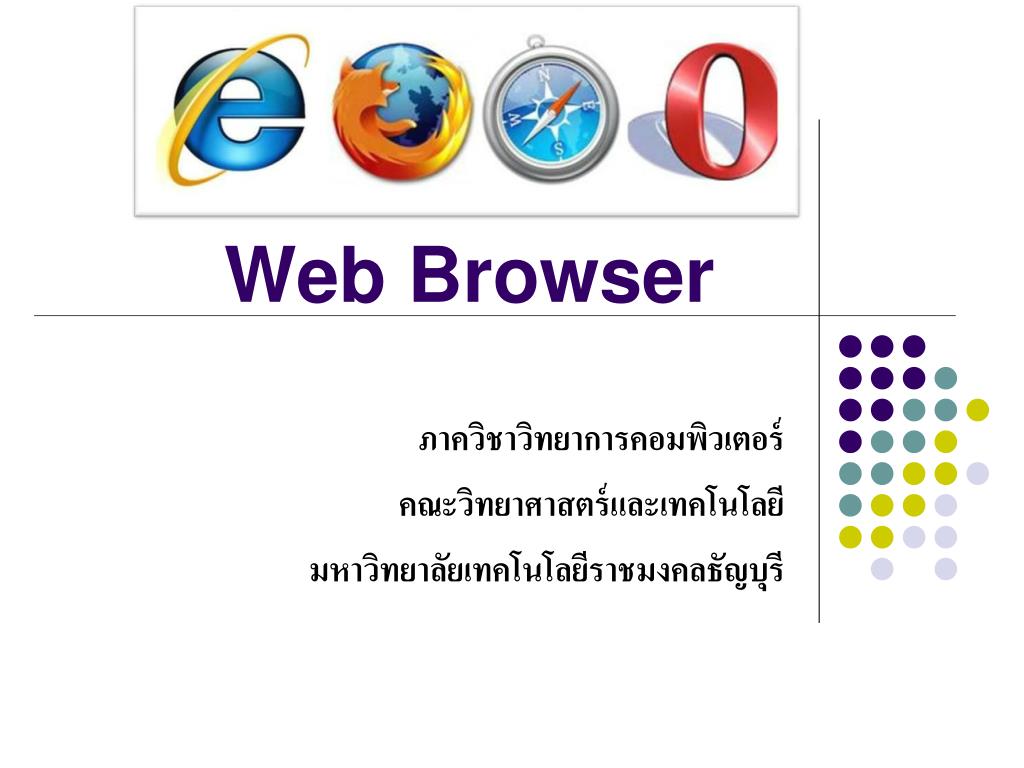 С помощью конкретных спецификаций, содержащихся в Файлы HTML и CSS , браузер интерпретирует весь контент и гарантирует, что мы можем видеть и использовать веб-сайт на нашем экране.
С помощью конкретных спецификаций, содержащихся в Файлы HTML и CSS , браузер интерпретирует весь контент и гарантирует, что мы можем видеть и использовать веб-сайт на нашем экране.
И что означает это толкование? Или как работает технология браузера? Чтобы иметь возможность правильно отображать все ресурсы, различные компоненты выполняют ряд задач: то, что мы сначала видим за пользовательским интерфейсом браузера, — это механизм браузера, который служит пересечением между пользовательским интерфейсом и механизм рендеринга .
Центральный элемент в браузере: механизм визуализации
Этот модуль является центральным элементом для отображения содержимого : По умолчанию механизм может отображать файлы HTML и XML, а также изображения. Однако с соответствующими плагинами возможны и другие ресурсы. Например, после запроса HTML-файла механизм рендеринга анализирует его.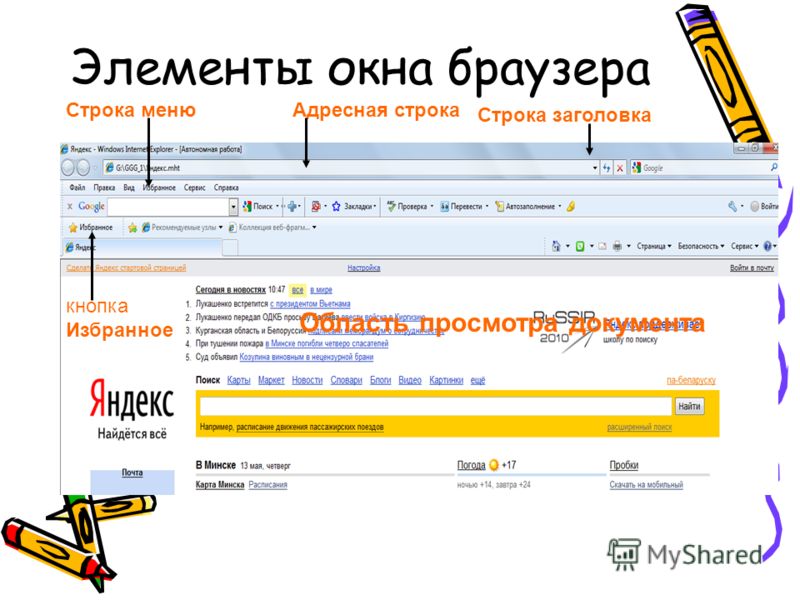 Это означает, что движок анализирует данные HTML и преобразует их в формат, который браузер может в дальнейшем обрабатывать. В то же время механизм рендеринга создает, с одной стороны, структуру DOM — структуру содержимого тега, а с другой — структуру структура рендеринга , которая показывает цвета и другие критерии компоновки.
Это означает, что движок анализирует данные HTML и преобразует их в формат, который браузер может в дальнейшем обрабатывать. В то же время механизм рендеринга создает, с одной стороны, структуру DOM — структуру содержимого тега, а с другой — структуру структура рендеринга , которая показывает цвета и другие критерии компоновки.
Обе структуры объединяются в следующие шаги: Дерево структуры DOM или отдельные узловые точки изначально позиционируются в соответствии с точными координатами. Наконец, структура рендеринга после фильтрации с помощью бэкендов пользовательского интерфейса визуализирует веб-сайт. Вполне уместно, что этот шаг также называется «рисованием». «UI» означает «пользовательский интерфейс», который также называется интерфейсом. Другими словами, то, что пользователь в итоге видит на экране.
Дополнительные модули в браузере
В дополнение к упомянутому выше бэкенду пользовательского интерфейса, который отвечает за отображение основных виджетов, таких как экранные окна, еще один модуль принимает на себя сетевые вызовы по установленным протоколам, таким как HTTP. Интерпретатор JavaScript анализирует и запускает код JavaScript. Кроме того, хранилище данных предоставляется как постоянный компонент, который, среди прочего, локально хранит файлы cookie, историю браузера и кэш на компьютере. В HTML5 эти сохраненные данные обрабатываются в браузере как оптимизированная веб-база данных.
Интерпретатор JavaScript анализирует и запускает код JavaScript. Кроме того, хранилище данных предоставляется как постоянный компонент, который, среди прочего, локально хранит файлы cookie, историю браузера и кэш на компьютере. В HTML5 эти сохраненные данные обрабатываются в браузере как оптимизированная веб-база данных.
Различия в отображении браузера
Поскольку существует различных версий HTML — HTML, XHTML или HTML5 — и разные браузеры интерпретируют их по-разному, веб-сайт в Chrome иногда выглядит несколько иначе, чем он есть на самом деле. в Фаерфоксе. Однако основные функции всегда одинаковы для текста, изображений и ссылок, хотя они могут располагаться или отображаться несколько по-разному. Кстати, эти отклонения могут появиться и в том случае, если ваш браузер не обновлен. По этой причине рекомендуется регулярно обновлять его.
Какие существуют типы элементов браузера?
После решения вопроса «Что такое браузер?», давайте теперь рассмотрим наиболее важные элементы и функции . В базовую конфигурацию каждого браузера входят следующие элементы:
В базовую конфигурацию каждого браузера входят следующие элементы:
- Адресная строка для ввода URL-адреса
- Кнопки для навигации вперед и назад, для обновления или обновления, а также для остановки процесса загрузки
- Кнопка главной страницы браузера
- Функция создания закладок
Другие функции зависят от браузера или могут быть добавлены по мере необходимости.
Полезные дополнительные функции браузера
Кроме того, такие браузеры, как Firefox и Safari, позволяют упорядочивать закладки, сохранять пароли и использовать режим инкогнито , часто также известный как «приватный просмотр». При этом вы не оставляете видимых следов на собственном устройстве. Например, история вашего браузера не сохраняется, а данные, которые были введены в форму, не могут быть восстановлены. Кроме того, в установленных браузерах вы, как правило, найдете все, что вам нужно знать о безопасности и защите данных, защите от фишинга и вредоносного ПО, а также о блокировщиках рекламы.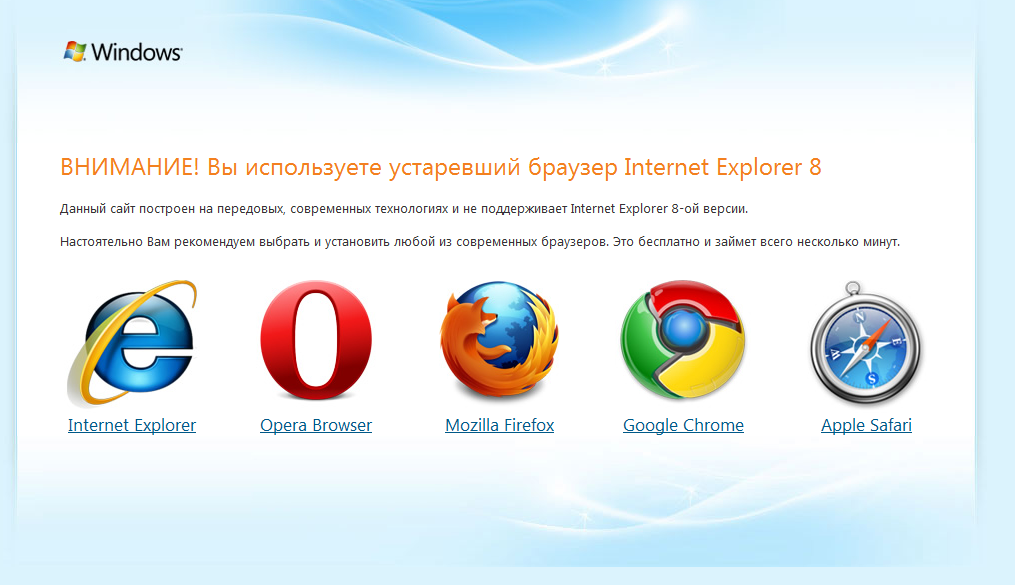 Однако эти функции не заменяют комплексную защиту от вирусов, которую должно иметь каждое конечное устройство.
Однако эти функции не заменяют комплексную защиту от вирусов, которую должно иметь каждое конечное устройство.
Какие существуют браузеры и какой из них лучший?
Поскольку все браузеры в основном работают одинаково, нельзя делать однозначных заявлений о том, какой из них лучше. Многое зависит от потребностей и привычек пользователя. Наиболее широко используемые браузеры включают:
- Mozilla Firefox: Один из самых популярных веб-браузеров в Европе.
- Microsoft Internet Explorer и Edge: Постоянный компонент операционных систем Microsoft, начиная с Windows 95.
- Google Chrome: На рынке с 2008 года и номер один, когда речь идет о синхронизации между устройствами.
- Safari: аналог Apple Internet Explorer или Edge от Microsoft.
- Opera: В основном популярен на мобильных устройствах.
В отдельной статье на тему «Какой браузер лучше?» мы предоставляем более подробное введение в отдельные браузеры.
- Веб-разработка
- Энциклопедия
HTMLElement — веб-API | MDN
Интерфейс HTMLElement представляет любой элемент HTML. Некоторые элементы реализуют этот интерфейс напрямую, а другие реализуют его через интерфейс, который его наследует.
Наследует свойства своего родителя, Элемент .
-
HTMLElement.accessKey Строка, представляющая ключ доступа, назначенный элементу.
-
HTMLElement.accessKeyLabelТолько чтение Возвращает строку, содержащую назначенный элементу ключ доступа.
-
HTMLElement.attributeStyleMapТолько чтение A
StylePropertyMap, представляющий объявления элементоватрибут стиля.
-
HTMLElement.contentEditable Строка, где значение
trueозначает, что элемент доступен для редактирования, а значениеfalseозначает, что это не так.-
HTMLElement.isContentEditableТолько чтение Возвращает логическое значение, указывающее, можно ли редактировать содержимое элемента.
-
HTMLElement.datasetТолько чтение Возвращает
DOMStringMap, с помощью которого сценарий может читать и записывать пользовательские атрибуты данных элемента (data-*).-
HTMLElement.dir Строка, отражающая глобальный атрибут
dir, представляющий направленность элемента. Возможные значения:"ltr","rtl"и"auto".-
HTMLElement.draggable Логическое значение, указывающее, можно ли перетаскивать элемент.

-
HTMLElement.enterKeyHint Строка, определяющая, какую метку действия (или значок) отображать для клавиши ввода на виртуальной клавиатуре.
-
HTMLElement.скрытый Строковое или логическое значение, отражающее значение
скрытого атрибутаэлемента.-
HTMLElement.inert Логическое значение, указывающее, должен ли пользовательский агент действовать так, как будто данный узел отсутствует для событий взаимодействия с пользователем, поиска текста на странице («найти на странице») и выделения текста.
-
HTMLElement.innerText Представляет отображаемое текстовое содержимое узла и его потомков. Как геттер, он аппроксимирует текст, который пользователь получил бы, если бы он выделил содержимое элемента курсором, а затем скопировал его в буфер обмена.
 Как сеттер, он заменяет содержимое внутри выбранного элемента, преобразуя любые разрывы строк в 9 символов.0142
Как сеттер, он заменяет содержимое внутри выбранного элемента, преобразуя любые разрывы строк в 9 символов.0142
элемента.-
HTMLElement.inputMode Строковое значение, отражающее значение атрибута
inputmodeэлемента.-
HTMLElement.popover Строковое значение, отражающее значение атрибута
popoverэлемента.-
HTMLElement.lang Строка, представляющая язык атрибутов элемента, текста и содержимого элемента.
-
HTMLElement.noModule Логическое значение, указывающее, может ли сценарий импорта выполняться в пользовательских агентах, которые поддерживают сценарии модулей.
-
HTMLElement.nonce Возвращает криптографический номер, использованный один раз, который используется политикой безопасности содержимого для определения того, будет ли разрешено выполнение данной выборки.

-
HTMLElement.offsetHeightТолько чтение Возвращает двойное число
-
HTMLElement.offsetLeftТолько чтение Возвращает
double, расстояние от левой границы этого элемента до левой границы егоoffsetParent-
HTMLElement.offsetParentТолько чтение Элемент
-
HTMLElement.offsetTopТолько чтение Возвращает
double, расстояние от верхней границы этого элемента до верхней границы егоoffsetParent.-
HTMLElement.offsetWidthТолько чтение Возвращает двойное число

-
HTMLElement.outerText Представляет отображаемое текстовое содержимое узла и его потомков. В качестве геттера он аналогичен
HTMLElement.innerText(он представляет отображаемое текстовое содержимое элемента и его потомков). В качестве установщика он заменяет выбранный узел и его содержимое заданным значением, преобразуя любые разрывы строк в
-
HTMLElement.propertiesЭкспериментальный Только чтение Возвращает
HTMLPropertiesCollection…-
HTMLElement.spellcheck Логическое значение, управляющее проверкой орфографии. Он присутствует во всех элементах HTML, хотя и не влияет на все из них.
-
HTMLElement.style CSSStyleDeclaration, представляющий объявления атрибута стиля элемента.
-
HTMLElement.tabIndex Длинный
-
HTMLElement.title Строка, содержащая текст, который появляется во всплывающем окне, когда указатель мыши находится над элементом.
-
HTMLElement.translate Логическое значение, представляющее перевод.
Наследует методы от своего родителя, Элемент .
-
HTMLElement.attachInternals() Возвращает объект
ElementInternalsи позволяет пользовательскому элементу участвовать в HTML-формах.-
HTMLElement.blur() Удаляет фокус клавиатуры с текущего элемента.
-
HTMLElement.click() Отправляет элементу событие щелчка мышью.

-
HTMLElement.focus() Делает элемент текущим фокусом клавиатуры.
-
HTMLElement.hidePopover() Скрывает элемент, если он имеет допустимое значение
HTMLElement.popover.-
HTMLElement.showPopover() Показывает элемент, продвигая его на верхний уровень, если он имеет допустимое значение
HTMLElement.popover.-
HTMLElement.togglePopover() Скрывает или показывает элемент, если он имеет допустимое значение
HTMLElement.popover.
Прослушивайте эти события с помощью addEventListener() или путем назначения прослушивателя событий свойству oneventname этого интерфейса.
-
копия Запускается, когда пользователь инициирует действие копирования через пользовательский интерфейс браузера.

-
вырез Инициируется, когда пользователь инициирует действие вырезания через пользовательский интерфейс браузера.
-
паста Запускается, когда пользователь инициирует действие вставки через пользовательский интерфейс браузера.
-
недействительный Инициируется, когда элемент не удовлетворяет своим ограничениям во время проверки ограничения.
-
передпереключением Запускается, когда элемент является всплывающим окном, прежде чем он будет скрыт или показан.
-
тумблер Запускается, когда элемент является всплывающим окном сразу после того, как он скрыт или показан.
События анимации
-
анимацияотмена Возникает, когда анимация неожиданно прерывается.

-
анимацияконец Запускается, когда анимация завершилась нормально.
-
итерация анимации Запускается после завершения итерации анимации.
-
начало анимации Запускается при запуске анимации.
События ввода
-
перед вводом Запускается, когда значение элемента


 Жмем сочетание Win + R и в строке ввода консоли «Выполнить» пишем:
Жмем сочетание Win + R и в строке ввода консоли «Выполнить» пишем: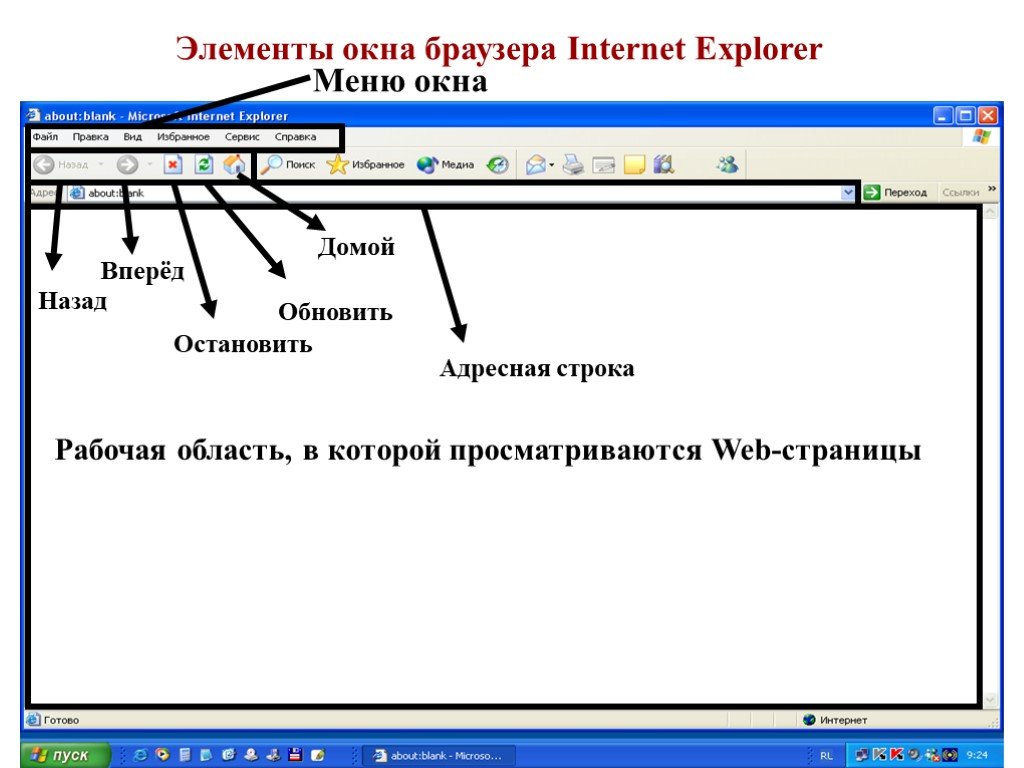 3. Как запустить антивирус
3. Как запустить антивирус

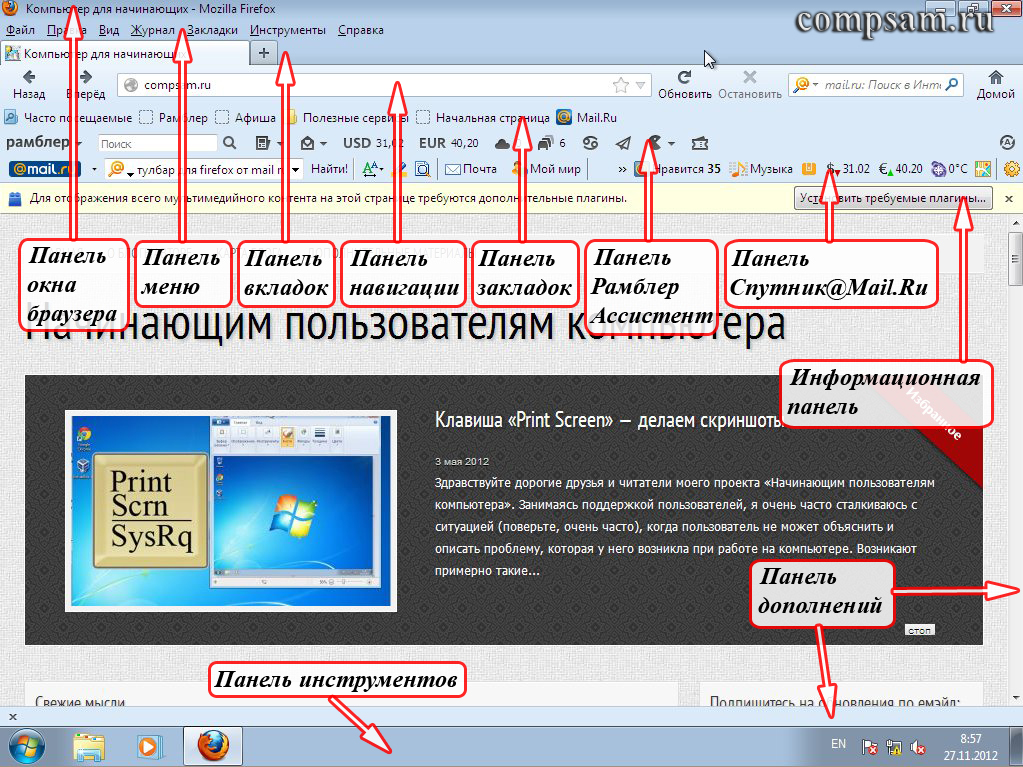 Как сеттер, он заменяет содержимое внутри выбранного элемента, преобразуя любые разрывы строк в 9 символов.0142
Как сеттер, он заменяет содержимое внутри выбранного элемента, преобразуя любые разрывы строк в 9 символов.0142